Một số lỗi iOS 10 phổ biến và cách khắc phục
iOS 10 ra mắt trong sự mong chờ hy vọng của rất nhiều người, đặc biệt là những ai muốn nhân cơ hội này để không chỉ được sử dụng hệ điều hành mới, mà còn là thử trải nghiệm với iPhone 7 - sản phẩm mới nhất của Apple. Tuy nhiên, trái với suy nghĩ đó, iOS 10 vẫn gây thất vọng khi liên tục bị "bóc" lỗi. Dưới đây sẽ là một số lỗi iOS 10 hay gặp và cách xử lý chúng.
Cách nâng cấp lên iOS 10 chính thức
Cách hạ cấp phiên bản iOS nhanh nhất
Không thể phủ nhận là hệ điều hành mới nhất của Apple có khá nhiều tính năng mới hay và độc đáo, tuy nhiên, dù muốn, dù không, chúng ta cũng vẫn phải chấp nhận rằng, iOS 10 có những lỗi khá cơ bản và dưới đây là một số lỗi "tiêu biểu" của hệ điều hành này.
1. Lỗi "cục gạch" khi nâng cấp lên iOS 10

Đây là lỗi mà số lượng người mắc phải nhiều nhất và cũng là lỗi đáng ngại nhất, chính vì vậy Eballsviet.com đã từng có bài hướng dẫn riêng khá cụ thể về cách khắc phục lỗi này. Về cơ bản, đây là lỗi khiến toàn bộ thiết bị bị "đơ", không thể thực hiện được bất cứ thao tác nào.
Bài liên quan:
Nâng cấp iOS 10 bị lỗi "cục gạch"? Đây là cách giải quyết!
2. Lỗi "Software Update Failed"
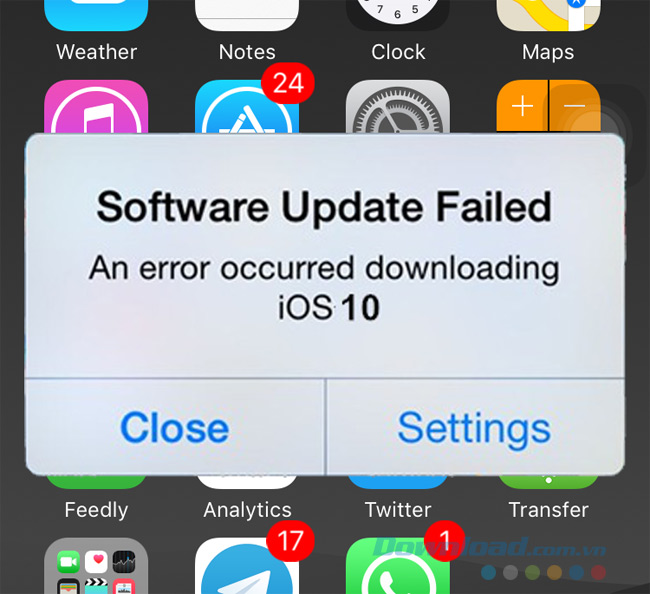
Cũng giống như lỗi "cục gạch", lỗi này thường thấy ở những thiết bị thực hiện việc nâng cấp lên iOS 10 thông qua phương thức OTA (nghĩa là nâng cấp trực tiếp từ iPhone, iPad mà không sử dụng máy tính). Tuy nhiên, không quá đáng lo như lỗi "treo táo", đây chỉ đơn giản là lỗi xảy ra trong quá trình nâng cấp hệ điều hành của mình và khi thông báo lỗi xuất hiện, quá trình sẽ không thể tiếp tục.
Các bạn có thể tham khảo cách khắc phục lỗi này trong bài viết liên quan dưới đây:
Sửa lỗi iOS 10 "Software Update Failed"
3. iTunes và iTools không nhận ra thiết bị chạy iOS 10
Như chúng ta đã biết, iTunesvà iTools là hai công cụ không thể thiếu với người sử dụng hệ điều hành iOS. Không chỉ có tác dụng sao lưu và phục hồi dữ liệu, chúng còn có thể giúp đưa video từ máy tính và máy hoặc tạo nhạc chuông... vô cùng tiện lợi.
Tuy nhiên, một vấn đề xảy ra khi iTunes và iTools (đặc biệt là iTools) không thể nhận diện được các thiết bị sử dụng hệ điều hành iOS 10. Với iTunes thì chỉ cần ngắt kết nối và khởi động lại thì sẽ khắc phục được tới 95% trường hợp, nhưng iTools thì không. Nguyên nhân là do, đây không phải công cụ chính hãng, nên khi Apple được cập nhật lại gần như mới toàn bộ, iTools đã không thể nhận ra "người quen".
Bài liên quan:
iTunes không nhận iPhone? Lý do và cách fix.
Và mặc dù iOS 10 đã có mặt chính thức trên toàn Thế giới, nhưng iTools thì vẫn chưa hề có động thái nào cho thấy việc họ sẽ có bản nâng cấp theo hay biện pháp nào để những người vốn quen dùng công cụ này thao tác với thiết bị của họ có thể tiếp tục sử dụng.
Đây cũng là lỗi duy nhất hiện nay chưa có cách khắc phục, chúng ta cùng hy vọng nhà phát triển sẽ sớm có giải pháp kịp thời để phục vụ người dùng một cách tốt nhất.
4. Lỗi WiFi và Bluetooth:
Không phải là lỗi mới xuất hiện lần đầu nhưng lại là lỗi gây ra sự khó chịu số một. Và cách khắc phục thì chắc các bạn cũng quá quen rồi đúng không?
Chỉ cần vào Settings / General / Reset / Reset Network Settings, sau đó thử lại để xem kết quả.
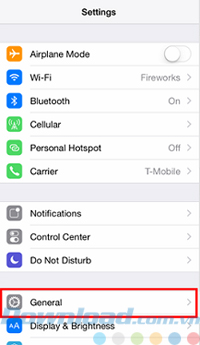
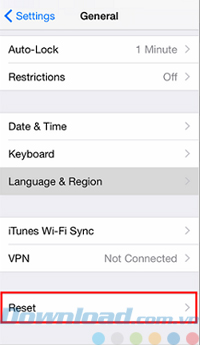
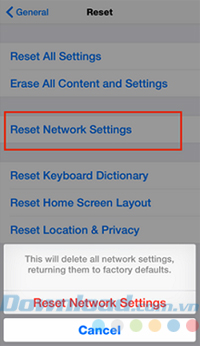
Khắc phục lỗi WiFi trên iOS 10
5. Ngốn pin
Tiêu tốn pin nhanh là điều mà các smartphone hiện nay đang mắc phải, tuy nhiên, với iOS 10 thì điều này dường như còn "kinh khủng" hơn, có lẽ vì thế mà đây cũng được liệt vào trong danh sách những lỗi khó chịu nhất trên iOS 10. Tuy cách khắc phục triệt để thì không có, nhưng để giảm thiểu tối đa tình trạng này, người dùng có thể làm như sau:
Bước 1: Các bạn vào Settings, chọn General / Background App Refresh và vô hiệu hóa tính năng này đi bằng cách gạt nút tròn trắng sang bên trái.
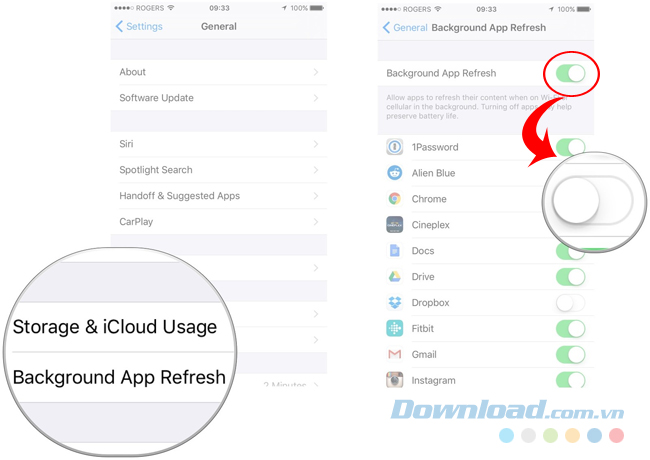
Bước 2: Tiếp tục vào Settings / Privacy / Motion & Fitness.
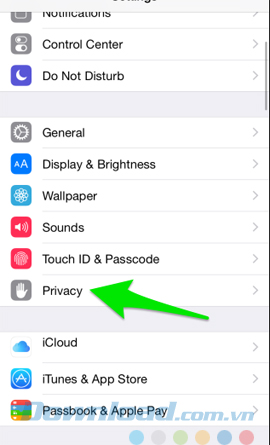
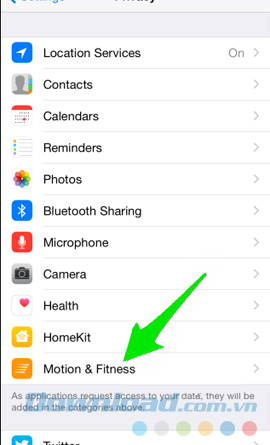
Xử lý lỗi iOS ngốn pin
Và cũng chọn và tắt chế độ Fitness Tracking đi.
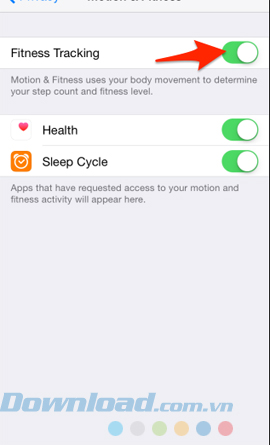
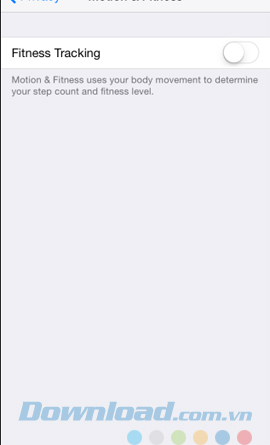
6. Tắt tính năng tự sáng màn hình "Raise to Wake"
iOS 10 có một tính năng khá độc đáo nhưng theo các tín đồ của "táo cắn dở" thì tính năng này "không hiểu để làm gì?" bởi khi kích hoạt tính năng này, chỉ cần chạm và di chuyển điện thoại của bạn dù chỉ một khoảng cách cực ngắn, màn hình máy cũng sẽ tự động sáng lên.
Với nhiều người thì đây thực sự là tính năng thừa không cần thiết và nên tắt đi cho đỡ tốn pin. Cách làm như sau:
Các bạn vào Settings / Display & Brightness, sau đó chạm và tắt chế độ Raise to Wake đi là được.
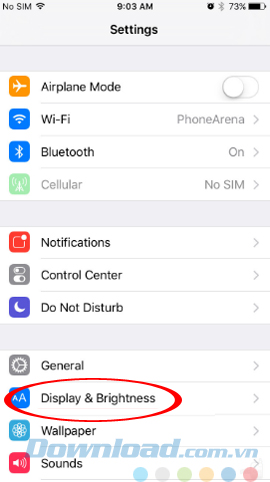
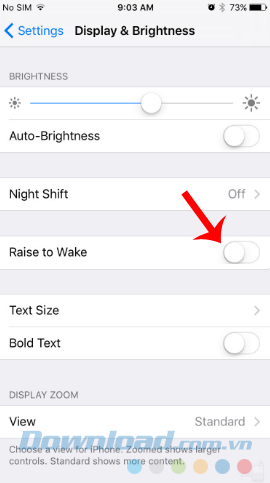
Tắt Raise to wake để tiết kiệm pin
Có thể vẫn còn nhiều những lỗi khác của iOS 10 mà trong bài viết này chưa thể đề cập được hết, tuy nhiên, trên đây cũng là một số lỗi khá cơ bản mà nhiều người đang mắc phải cùng cách giải quyết những lỗi ấy. Nếu có thêm những lỗi nào, Eballsviet.com sẽ nhanh chóng cập nhật cho các bạn ở những bài viết tiếp theo.
Theo Nghị định 147/2024/ND-CP, bạn cần xác thực tài khoản trước khi sử dụng tính năng này. Chúng tôi sẽ gửi mã xác thực qua SMS hoặc Zalo tới số điện thoại mà bạn nhập dưới đây:



















